Содержание
Мнение: iMessage — лучший мессенджер для iPhone
Я активно пользуюсь iMessage уже почти 5 лет. За это время он изменился, стал гибким, современным и не похожим на типичные забытые разработчиками «Сообщения» в других смартфонах, в которых из года в год ничего не меняется. Очень радует, что Apple регулярно обновляет и меняет свой фирменный мессенджер. Кажется, на фоне быстроразвивающихся Telegram и WhatsApp, мы стали забывать, что iMessage — это лучший мессенджер для iPhone, и он ничем не уступает своим аналогам, а иногда даже их превосходит. Давайте разбираться, почему он так хорош.
Почему iMessage недооценен на фоне Telegram и WhatsApp?
Мессенджер от Apple обладает всеми необходимыми функциями и прост в использовании. В отличие от перегруженного функциями и настройками Telegram, в iMessage все просто и понятно — там нет безумного количества настроек. Что нужно для удобного общения? Чат и необходимые для этого инструменты. Никаких кнопок вызова, которые вечно случайно нажимаются в WhatsApp, и других лишних элементов на главном экране. Очень круто, что iMessage и FaceTime четко разграничены на отдельные приложения — это не сбивает с толку и делает мессенджер аутентичным.
Очень круто, что iMessage и FaceTime четко разграничены на отдельные приложения — это не сбивает с толку и делает мессенджер аутентичным.
Содержание
- 1 Чем iMessage отличается от других мессенджеров
- 2 Эффекты в iMessage
- 3 Самый стабильный мессенджер
- 4 Как отправить сообщение на любой телефон
- 5 Почему в iMessage нет спама
Чем iMessage отличается от других мессенджеров
В iMessage нельзя удалять или редактировать отправленные сообщения — и это очень круто. В последнее время мы стали отправлять сообщения, не задумываясь об их содержании. В Telegram и VK я часто обращаю внимание на то, что собеседник строчит сообщения с ошибками, а потом начинает их править или вовсе удаляет, если долго не читать. Это дико раздражает: почему сначала нельзя определиться, что к чему, а потом отправлять? Встроенный мессенджер от Apple буквально отправляет нас к истокам, когда только набирали популярность SMS-сообщения, заставляя хорошенько обдумывать набранный текст, а затем уже нажимать кнопку «Отправить».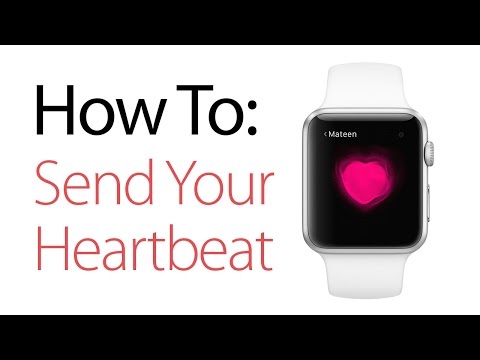
Оказывается, у приложений для iOS есть свои наборы стикеров, которые они регулярно обновляют
В сервисе удобно устроена панель инструментов — там можно найти и мемоджи, и стикеры из самых разных приложений, добавить треки из Apple Music, и даже выбрать прикольные фишки из App Store, среди которых есть даже игры для iMessage! Вот это поворот! Проверьте сами: наверняка вы и не догадывались о существовании стикеров от HeadHunter или Кинопоиска. Не хотите засорять экран лишним, потому что предпочитаете исключительно текст? Просто скройте панель инструментов одним нажатием!
Эффекты в iMessage
Кажется, мы стали забывать о творческом подходе во время переписки — в iMessage есть удобный редактор Digital Touch, который позволяет сделать забавный анимационный рисунок. В Telegram и WhatsApp можно редактировать изображения, но Digital Touch — это совсем другое. Помните граффити, который раньше были популярны VK? По-моему, отправить собственный, пусть и корявый, рисунок своему другу гораздо интереснее, чем очередной тупой мем.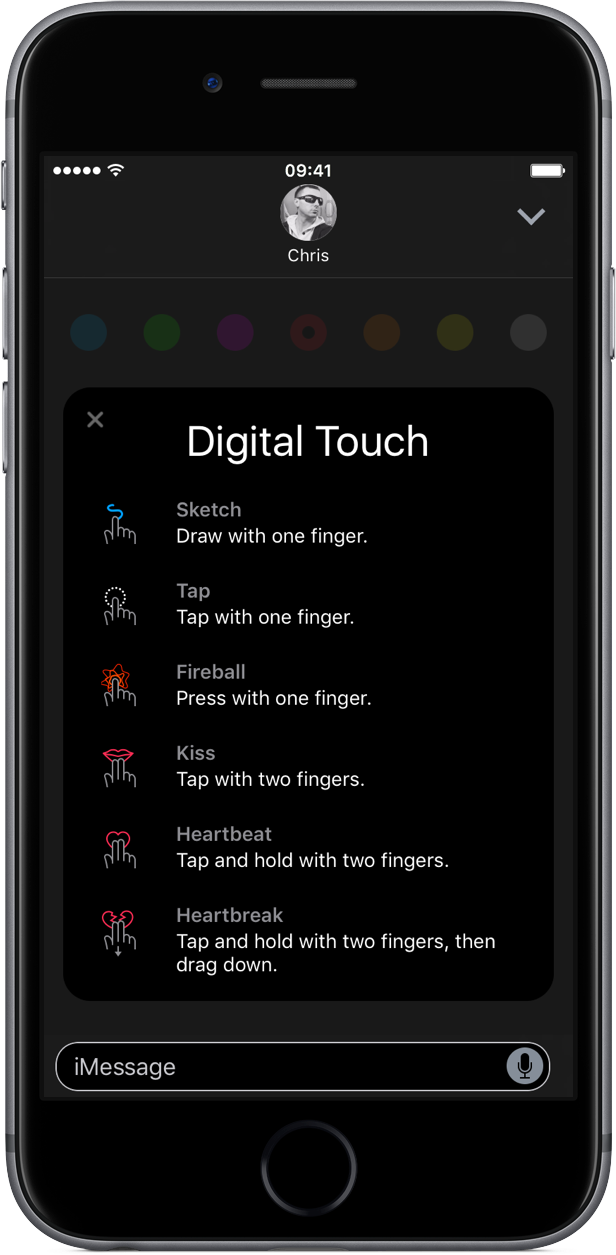
Рисунок Digital Touch можно оставить в чате или он исчезнет сам. Радует и то, что можно оставить реакцию на сообщение
Не хотите рисовать? Попробуйте придать сообщению особую окраску с помощью эффектов: в iMessage огромный выбор самых разных плюшек на любой вкус и настроение. Я рад, что этот мессенджер позволяет удивить собеседника на ровном месте и поднять ему настроение обычным сообщением! А еще оставить свою реакцию на его сообщение, нажав на него. А как вы удивляете собеседника в iMessage? Поделитесь с нами своими идеям в нашем Telegram-чате!
Такие эффекты приятно удивят даже тех, кто немало повидал на своем веку
Читайте также: Apple пора что-то cделать с iMessage в iOS 15
Самый стабильный мессенджер
iMessage работает без сбоев. Да, стабильность работы сторонних мессенджеров выросла, но iMessage всегда работал отлично — до этого параметра всем остальным еще далеко. WhatsApp иногда не присылает уведомления совсем, и это очень бесит — заходишь, а у тебя тьма непрочитанных.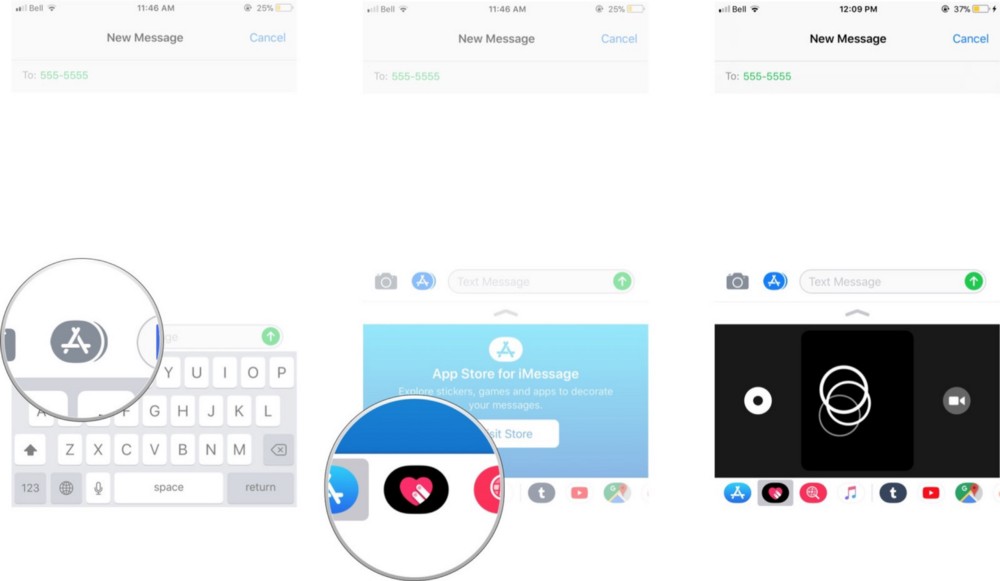 У меня так было не раз. У iMessage такого нет — сообщения всегда доходят до пользователя, если включен интернет на iPhone. У меня есть один друг, который не любит общаться и везде отключает время последнего посещения. Отправив ему сообщение в iMessage, я прекрасно знаю, что оно дошло, и он его рано или поздно увидит.
У меня так было не раз. У iMessage такого нет — сообщения всегда доходят до пользователя, если включен интернет на iPhone. У меня есть один друг, который не любит общаться и везде отключает время последнего посещения. Отправив ему сообщение в iMessage, я прекрасно знаю, что оно дошло, и он его рано или поздно увидит.
Не знаю, куда он пропал, но сообщение точно прочитает
Если отключить отчеты о прочтении, то никто никогда не узнает, прочитал ты сообщение или нет. Это самый лучший мессенджер для людей, которые не любят публичный образ жизни — в нем нет функции, отображающей, когда пользователь был в сети последний раз. Пока WhatsApp и Telegram спорят о том, кто безопаснее, iMessage победил еще до того, как это стало мейнстримом.
Как отправить сообщение на любой телефон
Достать пользователя можно любым способом — iMessage отправит ваше сообщение как SMS
Допустим, что у вашего родственника или друга обычный кнопочный телефон. Наверняка, без WhatsApp или Viber.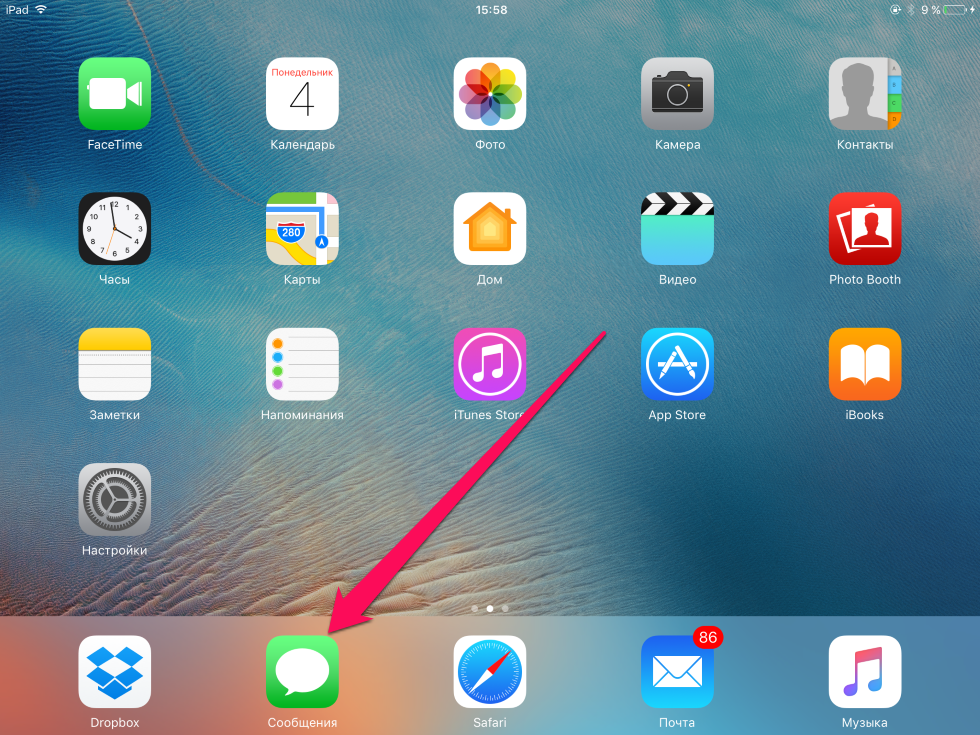 iMessage — это единственный мессенджер, с которого можно отправить сообщение на любое устройство! Если у вашего собеседника не iPhone, то он отправит его как SMS. В любом случае, другие мессенджеры так не умеют. Еще больше крутых историй о мессенджерах публикуем в нашем Яндекс.Дзен — подписывайтесь!
iMessage — это единственный мессенджер, с которого можно отправить сообщение на любое устройство! Если у вашего собеседника не iPhone, то он отправит его как SMS. В любом случае, другие мессенджеры так не умеют. Еще больше крутых историй о мессенджерах публикуем в нашем Яндекс.Дзен — подписывайтесь!
Почему в iMessage нет спама
В WhatsApp часто добавляют в дебильные группы без твоего ведома или пишут непонятные люди (якобы, по ошибке). Во встроенном мессенджере Apple это маловероятно — да, иногда могут приходить SMS-сообщения от банков или реклама, но если включить спам-фильтр от оператора связи или попросту заблокировать отправителя рассылки, то можно оказаться в полной тишине. Удобно и то, что на слишком наглых торгашей, предлагающих разную дичь, можно пожаловаться прямо в Apple, включив в настройках «Фильтрация по отправителю» и нажав на «Сообщить о спаме» в самом низу чата. Это ли не счастье в 2021 году?
Да, iMessage не так популярен среди пользователей, ведь привычнее тот же Telegram.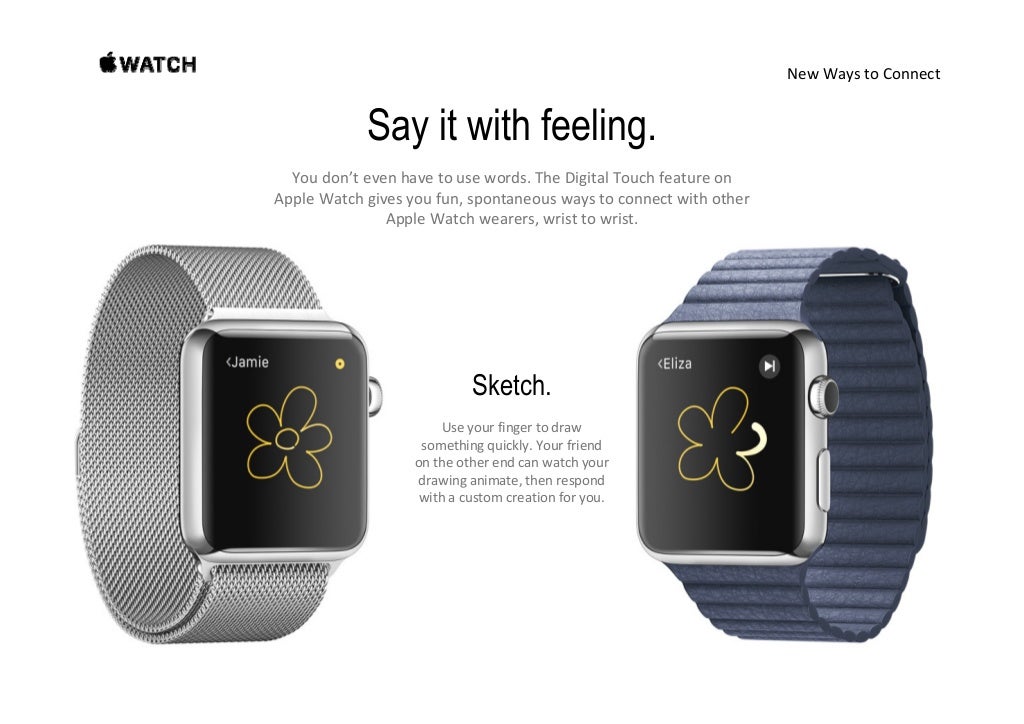 Но Apple не забывает о своем приложении — радует, что обновления мессенджера приходят вместе с новой версией iOS, а не каждую неделю, как у аналогов. У iMessage много недостатков, но радует минималистичный интерфейс без кучи разных фич, которые практически не используешь. Кажется, мы стали забывать о том, что важно удобство приложения — в этом iMessage нет равных.
Но Apple не забывает о своем приложении — радует, что обновления мессенджера приходят вместе с новой версией iOS, а не каждую неделю, как у аналогов. У iMessage много недостатков, но радует минималистичный интерфейс без кучи разных фич, которые практически не используешь. Кажется, мы стали забывать о том, что важно удобство приложения — в этом iMessage нет равных.
Обзоры приложений для iOS и MacСмартфоны AppleСоветы по работе с Apple
Как Использовать Digital Touch iMessage на iPhone и iPad — Айфония
Советы для айфона
Приложение iMessage от Apple была полностью пересмотрена после выхода iOS 10. App единой ввели всякие новые возможности, функции, которые позволяют пользователям выполнять множество других действий.
Между все новые функции iMessage в iOS 10 выделяются эффекты фона, чтобы отправить шары, конфетти, падающие звезды и т. д; последствия chat, чтобы изменить стиль бутербродов; Emojificaci?n, системы прогнозирования emojis клавиатуры; реакции, чтобы включить и сердца «лайка» на бутерброды; интеграция в App Store, чтобы отправить Наклейки, GIF, банковские переводы… и технология Digital Touch, чем мы поговорим сегодня.
Digital Touch-это система, которая была реализована впервые в Apple Watch, которое позволяет пользователям отправлять рисунки обводки в контур, сердце, бьется, огненные шары, поцелуи и ответвители с помощью анимации. И теперь, с iOS 10, также доступен в iMessage.
Хотите знать, как отправить эти специальные эффекты для вашего партнера, друзей и/или родственников? Это очень просто, вот увидишь.
Как использовать Digital Touch iOS 10 в iMessage на iPhone и iPad
Во-первых, чтобы активировать функцию, необходимо войти в приложение iMessage в iOS 10, выбрать сеанс и нажать на значок в форме сердца с двумя пальцами на него.
1. Каракули
Вы можете отправить чертеж, скользя пальцем по экрану, ресивер вы увидите, как нарисованного штриха до штриха:
2. Сердце бьется
Вы можете отправить сердцебиение, удерживая двумя пальцами и удерживайте на экране:
3. Разбитое сердце
Разбитое сердце
Чтобы разорвать сердце бьется, нажмите и удерживайте двумя пальцами и при появлении сердца, проведите двумя пальцами вниз:
4. Поцелуи
Вы можете отправить много поцелуев, как вы хотите, нажав двумя пальцами на экране:
5. Ответвители
Отправить “ответвители”, просто нажмите пальцем на экран. Вы можете отправить как многие, как вы хотите:
6. Огненные шары
Для передачи огненный шар, зажмите одним пальцем и удерживайте на экране:
Разве тебе не было понятно?
Не волнуйтесь, приложение iMessage имеет встроенный учебник, который появляется при нажатии кнопки на жесты Digital Touch, расположенных на боковой функции.
Как вы думаете, интеграции Digital Touch в iOS 10? Какой эффект или анимацию вам больше всего нравится?
iOS 10, Трюки iOS 10
ТОП в продаже
купить мотокультиватор
Метки
Android Apple Music Apple Pay Apple Watch App Store Apps Бесплатно Cydia Facebook Google iCloud Instagram iOS 6 iOS 7 iOS 8 iOS 9 iOS 10 iPad 2 iPad 3 iPad 4 iPad Air iPad mini iPad mini Retina iPad Pro iPhone iPhone 3G iPhone 3GS iPhone 4 iPhone 4S iPhone 5 iPhone 5c iPhone 5S iPhone 6 iPhone 6s iPhone 6s Plus iPhone 7 iPhone 7 Plus iPod Touch iTunes Mac WhatsApp Выдающийся Сири Срочно Трюки iOS 9 Трюки iOS 10
Свежие записи
- Как выпустить iPhone с помощью BlackSn0w
- Как избежать вторжений в ваш iPhone?
- Опасный червь влияет на iPhone с Jailbreak
- Другой, более простой способ защитить iPhone от червей
- Руководство: Джейлбрейк прошивки 3.
 1.3 Sn0wbreeze (Windows) iPhone 2G, 3G и 3GS
1.3 Sn0wbreeze (Windows) iPhone 2G, 3G и 3GS
Мета
- Войти
- RSS записей
- RSS комментариев
- WordPress.org
iPhone: как отправить сердцебиение, поцелуй, разбитое сердце и многое другое
Поскольку сегодня День святого Валентина, вы, возможно, ищете разные способы выразить свою вторую половинку любовью. Узнайте, как использовать Digital Touch на iPhone и Apple Watch, чтобы отправить более личное сообщение с вашим сердцебиением, поцелуем, огненным шаром или даже разбитым сердцем.
О Digital Touch легко забыть, если вы не пользуетесь им регулярно. Но на iPhone, iPad, iPod touch и Apple Watch вы можете отправлять сообщения, которые немного более интимны, чем обычные смайлики.
iPhone: как отправить сердцебиение, поцелуй, разбитое сердце с помощью Digital Touch
- Откройте приложение «Сообщения»
- На панели приложений чуть ниже текстового поля коснитесь значка сердца двумя пальцами
- Чтобы отправить сердцебиение — коснитесь и удерживайте два пальца в черном прямоугольнике
- Чтобы отправить разбитое сердце — коснитесь двумя пальцами и потяните вниз
- Чтобы отправить поцелуй — коснитесь экрана двумя пальцами
- Чтобы отправить огненный шар — нажмите и удерживайте одним пальцем
- Вы также можете нарисовать эскиз или записать короткое видео и рисовать на нем, используя кнопки слева и справа
На Apple Watch в Сообщениях найдите такое же сердечко с двумя пальцами и используйте жесты, как указано выше.
Вот как процесс выглядит на iPhone:
Подробнее 9to5Mac туториалы:
iPhone:
- iPhone: как отключить сверхширокополосный чип, чтобы предотвратить фоновое отслеживание местоположения
- iPhone: как отключить Live Photos для существующих изображений
- iPhone: как удалить данные о местоположении из фотографий и видео перед отправкой
- iPhone: 5 советов, как навести порядок в приложениях, электронной почте, сообщениях, фотографиях и многом другом
- Как использовать функцию камеры Deep Fusion iPhone 11 и iPhone 11 Pro
- Как использовать сверхширокоугольную камеру на iPhone 11 и iPhone 11 Pro
AirPods Pro:
- Звук не работает на одном из ваших AirPods? Вот как это исправить
- Как почистить грязные наушники AirPods Pro и чехол для зарядки
- AirPods Pro: как настроить датчик силы
- AirPods Pro: как использовать тест на прилегание ушных вкладышей и менять вкладыши
- AirPods Pro: как использовать шумоподавление и режим прозрачности
- AirPods Pro и Powerbeats Pro: как сравнить характеристики, размер, цену и многое другое
- В чем разница между AirPods и AirPods Pro? Вот сравнение размера, цены и характеристик модели
.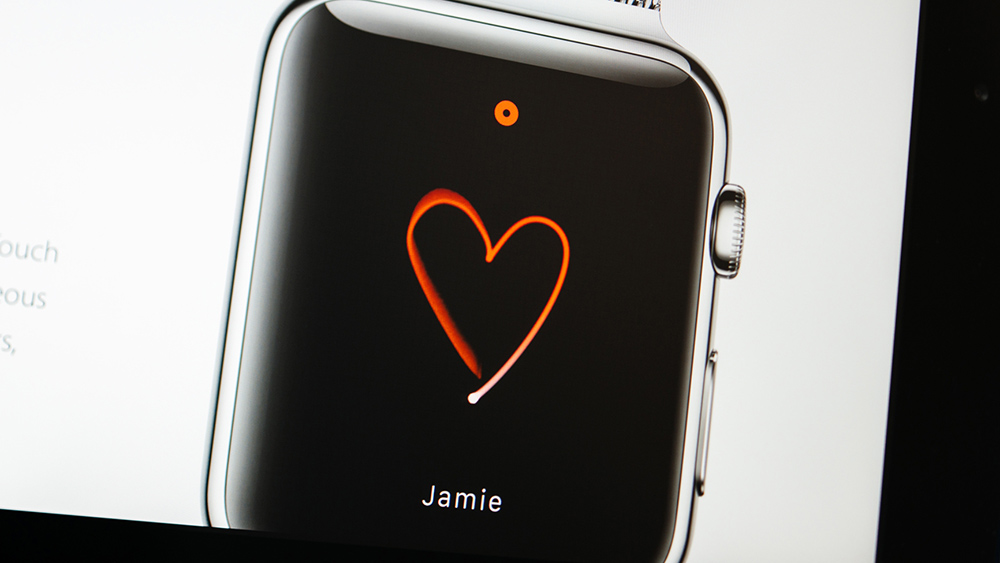
Apple Watch:
- Apple Watch: Как увидеть восстановление сердечного ритма и что это значит?
- Apple Watch: как увидеть сожженные калории, как активные, так и пассивные
- Apple Watch: как просмотреть историю тренировок и тренды
- Apple Watch: как посмотреть историю пульса
- Как вручную настроить время на Apple Watch
- Как переустановить удаленные приложения Apple Watch
- Как отключить скриншоты на Apple Watch
FTC: Мы используем автоматические партнерские ссылки, приносящие доход. Подробнее.
Вы читаете 9to5Mac — экспертов, которые день за днем сообщают новости об Apple и окружающей ее экосистеме. Обязательно заходите на нашу домашнюю страницу, чтобы быть в курсе всех последних новостей, и следите за новостями 9to5Mac в Twitter, Facebook и LinkedIn, чтобы оставаться в курсе событий. Не знаете, с чего начать? Ознакомьтесь с нашими эксклюзивными историями, обзорами, практическими рекомендациями и подпишитесь на наш канал YouTube
Посетите 9to5Mac на YouTube, чтобы узнать больше новостей Apple:
Автор
Майкл Потак
@michaelpotuck
Майкл — редактор 9to5Mac. С момента прихода в компанию в 2016 году он написал более 3000 статей, включая последние новости, обзоры, подробные сравнения и учебные пособия.
Любимое снаряжение Майкла Потака
Зарядное устройство Satechi USB-C (4 порта)
Действительно полезное зарядное устройство USB-C + USB-A для дома, работы и путешествий.
Кожаный кошелек Apple MagSafe
Мой любимый тонкий кошелек для iPhone 12
Советы и рекомендации по iPhone: отправляйте сообщения таким захватывающим способом — чувствуйте цифровое прикосновение, знайте, как это сделать
Пользователи Apple iPhone могут отправлять эскизы, чувства, цифровые сенсорные эффекты в сообщениях.
 Вот шаги, которые вам нужно выполнить.
Вот шаги, которые вам нужно выполнить.
Есть несколько интересных функций iPhone, которые вам понравятся. Если вы используете приложение «Сообщения» на своем iPhone, вот что-то действительно выдающееся, что вы можете попробовать. В разговоре iMessage в приложении «Сообщения» вы можете использовать Digital Touch для отправки анимированных зарисовок, нажатий, сердцебиения и т. д. Вы даже можете добавить эффект Digital Touch к фото или видео. Для непосвященных: iMessages — это тексты, фотографии или видео, которые вы можете отправить на другой iPhone, iPad, iPod touch или Mac через Wi-Fi или мобильные сети передачи данных. По словам Apple, эти сообщения всегда будут зашифрованы и будут отображаться в синих текстовых пузырях. Чтобы включить или выключить iMessage, перейдите в «Настройки» > «Сообщения».
Вы можете найти приложения iMessage в панели приложений. Панель приложений дает вам быстрый доступ к приложениям, которые вы можете использовать в своих сообщениях. Чтобы увидеть панель приложений, вам нужно будет открыть «Сообщения», а затем нажать кнопку «Создать», чтобы создать новое сообщение.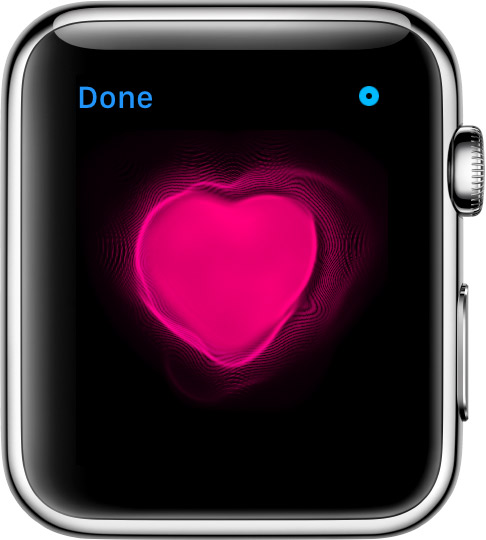 Или перейдите к существующей беседе. После этого вам нужно будет провести пальцем влево или вправо по панели приложений, чтобы найти приложение, которое вы хотите использовать. Как только вы найдете iMessage, вот шаги, которые вы можете выполнить, чтобы отправить эскиз, выразить свои чувства и многое другое.
Или перейдите к существующей беседе. После этого вам нужно будет провести пальцем влево или вправо по панели приложений, чтобы найти приложение, которое вы хотите использовать. Как только вы найдете iMessage, вот шаги, которые вы можете выполнить, чтобы отправить эскиз, выразить свои чувства и многое другое.
iMessage: как отправить эскиз
1. Нажмите кнопку Digital Touch на панели приложений.
2. Нажмите на цветную точку, чтобы выбрать цвет, затем рисуйте одним пальцем.
3. Вы можете изменить цвет, а затем снова начать рисовать.
4. Нажмите кнопку «Отправить», чтобы отправить сообщение, или нажмите кнопку «Удалить», чтобы удалить его.
iMessage: как выразить свои чувства
1. Нажмите кнопку Digital Touch на панели приложений.
2. Отправьте одну из следующих анимаций с помощью жестов на холсте. Ваши чувства отправляются автоматически, когда вы заканчиваете жест:
Касание: Коснитесь одним пальцем, чтобы создать вспышку цвета.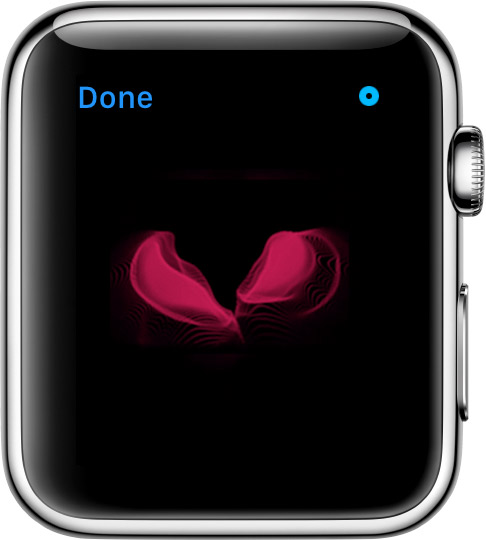 Вы можете изменить цвет, а затем нажмите еще раз.
Вы можете изменить цвет, а затем нажмите еще раз.
Огненный шар: коснитесь и удерживайте одним пальцем.
Поцелуй: Коснитесь двумя пальцами.
Сердцебиение: коснитесь и удерживайте двумя пальцами.
Разбитое сердце: коснитесь и удерживайте двумя пальцами, пока не увидите сердцебиение, затем перетащите вниз, чтобы разбить сердце.
Следует отметить, что если у вас есть Apple Watch или другой датчик, который записывает данные сердцебиения, Сообщения могут использовать записанные данные при отправке пульса Digital Touch.
iMessage: как добавить эффект Digital Touch к фото или видео
Шаг 1:
Нажмите кнопку Digital Touch на панели приложений.
Шаг 2:
Коснитесь кнопки Камера.
Шаг 3:
Нажмите кнопку «Сделать снимок», чтобы сделать снимок, или кнопку «Запись видео», чтобы записать видео.
Шаг 4:
Добавьте эффект Digital Touch, например набросок или поцелуй.
Шаг 5:
Нажмите кнопку «Отправить», чтобы отправить сообщение, или нажмите кнопку «Закрыть», чтобы удалить его.
Следите за последними техническими новостями и обзорами HT Tech, а также следите за нами
в Twitter, Facebook, Google News и Instagram. Для наших последних видео,
подписывайтесь на наш канал на YouTube.
Дата первой публикации: 01 сентября, 16:20 IST
Теги:
айфон
яблоко
НАЧАЛО СЛЕДУЮЩЕЙ СТАТЬИ
Советы и подсказки
Как проверить исправность аккумулятора iPhone и когда его менять
Читы для GTA V Xbox Series X | S: список ВСЕХ чит-кодов для GTA V, которые вам понадобятся
Производить платежи UPI? Знайте лимит вашего банка; SBI, HDFC to ICICI, Google Pay публикует полный список
Счастливого Холи! Как делать красивые фотографии на iPhone 14 Pro, iPhone 14 Pro Max с камерой 48 Мп
5 лучших скрытых функций, о которых должны знать пользователи Android
Выбор редакции
Как iPhone изменил мои предубеждения после многих лет использования Android
Обзор
Oppo Reno8 T 5G: стиль превыше всего
Этот iPhone тату-мастера продается по цене внедорожника Mercedes!
Долгосрочный обзор iPhone 14: стоит крепко и уверенно, что бы вы к нему ни приложили
Получил свой первый iPhone? Эти ОБЯЗАТЕЛЬНЫЕ вещи, которым вы должны немедленно следовать
Актуальные истории
5 смарт-часов, которые можно подарить к женскому дню: NoiseFit Halo, Gizmore Cloud, Fitshot Aster и другие
Коды GTA V: Список всех чит-кодов GTA V для PS4
Лучшие водонепроницаемые телефоны для покупки в Холи: iPhone 14 Pro Max, Samsung Galaxy S23 Ultra, еще
Бесплатные игры Amazon Prime Gaming, март 2023 г.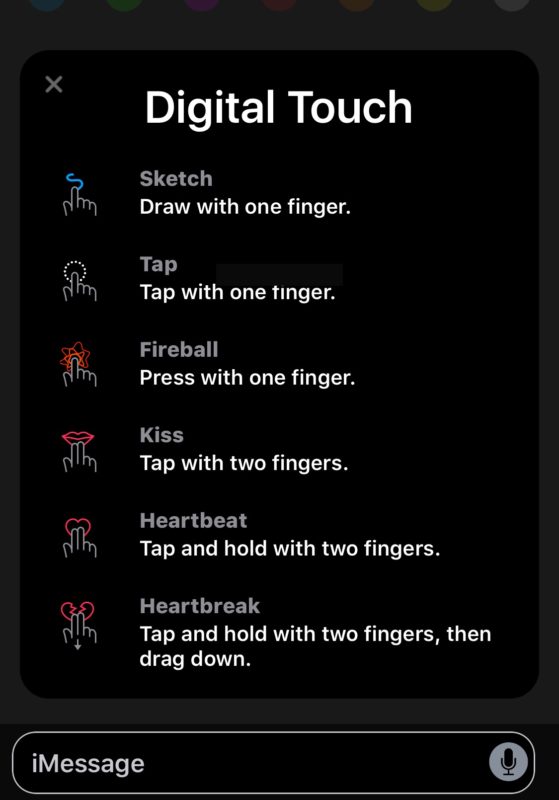
 1.3 Sn0wbreeze (Windows) iPhone 2G, 3G и 3GS
1.3 Sn0wbreeze (Windows) iPhone 2G, 3G и 3GS